بقلم سيلينا كوميزتحديث سبتمبر 12، 2018
[نبذة عامة]: إذا كنت قد اشتريت للتو iPhone X أو iPhone Xs (Max) جديدًا ، فأنت تريد الاستمتاع بحياتك الرقمية مع iPhone الجديد. لأن هذه الصفحة لن تظهر لك فقط كيفية استيراد الموسيقى ومقاطع الفيديو والصور من الكمبيوتر إلى iPhone X / Xs (Plus) ، ولكنها تقدم أيضًا الطريقة السهلة لنقل ملفات الوسائط من iPhone X / Xs (الحد الأقصى) إلى الكمبيوتر دون استخدام iTunes بخطوات تافهة.

المحتويات
يقرأ الناس أيضًا:
* كيفية تشغيل Apple Music دون اتصال على iPhone / iPod / iPad
* كيفية إزالة DRM من أفلام iTunes
"سأقوم بالطلب المسبق على جهاز iPhone X الجديد ليحل محل جهاز iPhone 6 القديم. الآن هنا هو السؤال ، كيف يمكنك نقل ملفات الوسائط ، مثل مقاطع الفيديو والموسيقى والصور من Mac إلى iPhone X دون استخدام iTunes؟ أحتاج إلى برنامج iTunes بديل سهل الاستخدام لنقل الملفات إلى iPhone" - سيندي
ليس من المستغرب أن يشتري عشاق Apple iPhone السوبر للترقية. كيفية استيراد ملفات الوسائط من الكمبيوتر إلى iPhone 8 أو iPhone X / Xs (الحد الأقصى) الجديد؟ في الواقع ، يمكننا استخدام iTunes لمزامنة الملفات مع أجهزة iOS ، ولكن هناك العديد من أنواع البيانات التي لا يستطيع iTunes دعمها ، مثل جهات الاتصال والرسائل النصية وبيانات التطبيقات. بالإضافة إلى ذلك ، فإن نقل البيانات باستخدام iTunes يستغرق وقتًا طويلاً ، ووظيفة iTunes محدودة حقًا ، وسوف تمحو جميع البيانات الموجودة على الجهاز. لماذا لا خيار بديل iTunes؟ دعنا نوضح لك كيفية استخدام أفضل التطبيقات المجانية أدوات نقل البيانات فون إلى نقل الصور ومقاطع الفيديو والموسيقى وغيرها من الملفات من جهاز الكمبيوتر إلى iPhone X / Xs (الحد الأقصى).
استيراد ملفات الوسائط إلى iPhone X / Xs (Max) / XR
إلى استيراد ملفات الوسائط إلى iPhone X / iPhone 8 الجديد بسهولة، يمكنك الاعتماد على هذا قوية مدير دائرة الرقابة الداخلية. إنها أداة رائعة ومفيدة لإدارة البيانات لأجهزة iPhone / iPad / iPod. باستخدام مدير iOS هذا ، يمكنك استيراد مقاطع الفيديو والموسيقى والصور إلى iPhone دون تغطية البيانات السابقة. يتيح iOS Manager نقل الملفات بين جهاز iOS وجهاز الكمبيوتر / iTunes / الجهاز المحمول ، بما في ذلك مقاطع الفيديو والموسيقى والصور وجهات الاتصال والرسائل القصيرة. ليس فقط iPhone X / Xs (Max) و iPhone 8 ، بل ينطبق على جميع طرازات أجهزة iOS ، مثل iPhone 7 و iPhone 6S / 6 / 5S / 5 و iPad و iPod.


الجزء 1: كيفية استيراد مقاطع الفيديو من الكمبيوتر إلى iPhone 8 / X / Xs (الحد الأقصى)
الخطوة 1. قم بتشغيل iOS Manager وربط iPhone X / iPhone 8
قم بتشغيل iOS Manager وقم بتوصيل iPhone X / iPhone 8 بالكمبيوتر.

يقدم iOS Manager حلين لنقل مقاطع الفيديو من الكمبيوتر إلى iPhone X / iPhone 8 ، ويدعم الأفلام ومقاطع الفيديو الموسيقية والبرامج التلفزيونية و iTunes U والبودكاست.
الطريقة 1: نقل مقاطع الفيديو من جهاز الكمبيوتر إلى جهاز iPhone / جهاز 8 باستخدام أزرار
الخطوة 2. ابحث عن نوع الفيديو على iPhone X / iPhone 8
انقر على زر "مقاطع فيديوأيقونة في الجزء العلوي من الواجهة الرئيسية. حدد خيارًا معينًا أفلام / مقاطع فيديو موسيقية / مقاطع فيديو منزلية / عروض تليفزيونية / iTunes U / Podcasts لنقلها ("الأفلام" هي الخيار الافتراضي).

الخطوة 3. حدد وأضف مقاطع الفيديو من جهاز الكمبيوتر / ماك إلى iPhone X / iPhone 8
انقر على زر "أضف"ثم اختر"إضافة ملف"أو"إضافة مجلد".
ملاحظة: إذا كنت بحاجة إلى تحديد بعض مقاطع الفيديو ، فانقر فوق "إضافة ملف"، ثم اضغط باستمرار تغير or CTRL مفتاح لاختيار أشرطة فيديو متعددة. إذا كنت ترغب في نقل جميع مقاطع الفيديو في مجلد واحد ، ثم انقر فوق "إضافة مجلد".

من النافذة المنبثقة ، استعرض واختر مقطع (مقاطع) الفيديو المستهدفة من جهاز الكمبيوتر الخاص بك. وانقر فوق "ساعات العمل". بعد ذلك ، سيتم استيراد مقاطع الفيديو المحددة إلى iPhone.
الطريقة 2: نقل مقاطع الفيديو من الكمبيوتر إلى iPhone XS Max عن طريق السحب والإفلات
الخطوة 2. ابحث عن مقاطع الفيديو على جهاز الكمبيوتر / جهاز Mac
ابحث عن مجلد الفيديو وافتحه على الكمبيوتر الشخصي أو Mac والذي يتضمن مقاطع الفيديو التي ترغب في نقلها إلى جهاز iPhone الخاص بك.

الخطوة 3. قم بتصدير الفيديوهات إلى iPhone XS / iPhone 8 بواسطة السحب والإفلات
انقر على زر "مقاطع فيديوأيقونة "" على الواجهة الرئيسية لبرنامج iOS Manager ، ستنتقل إلى نافذة الأفلام افتراضيًا ، وتتوفر مقاطع الفيديو الموسيقية والبرامج التلفزيونية و iTunes U و Podcasts هنا أيضًا. قم بسحب وإسقاط مقاطع الفيديو المحددة من جهاز الكمبيوتر الخاص بك إلى نافذة الأفلام في iOS Manager.



الجزء 2: كيفية استيراد الموسيقى من الكمبيوتر إلى iPhone 8 / X / Xs (الحد الأقصى)
الخطوة 1. تشغيل البرنامج وتوصيل iPhone
قم بتشغيل iOS Manager وتوصيل جهاز iPhone X / iPhone 8 بالكمبيوتر.

طريقة 1.Transfer الموسيقى باستخدام الأزرار
الخطوة 2. أضف موسيقى من الكمبيوتر إلى iPhone X / iPhone 8
انقر أيقونة الموسيقى في الجزء العلوي من الواجهة ، ثم حدد الخيار المحدد الموسيقى (الموسيقى هي الخيار الافتراضي). يرجى ملاحظة أن iTunes U / Audiobooks / Podcasts متاح للاختيار هنا أيضًا.




في وقت لاحق ، انقر فوق إضافة ثم حدد "إضافة ملف" أو "إضافة مجلد" لإضافة ملفات الموسيقى من جهاز الكمبيوتر الخاص بك. إذا كنت ترغب فقط في تحديد بعض ملفات الموسيقى ، فانقر فوق "إضافة ملف" ، ثم اضغط مع الاستمرار على مفتاح Shift أو Ctrl لاختيار ملفات متعددة ؛ إذا كنت ترغب في نقل جميع الموسيقى في مجلد واحد ، ثم انقر فوق "إضافة مجلد". بعد ذلك ، انقر فوق "فتح" لاستيراد الموسيقى المحددة. هنا نضيف الموسيقى فقط إلى iPhone X / iPhone 8 بالنقر فوق إضافة ملف على سبيل المثال ، والبعض الآخر لديه خطوات مماثلة.


أسلوب 2: نقل الموسيقى بواسطة السحب والإفلات
الخطوة 2. ابحث عن الأغاني على جهاز الكمبيوتر / Mac
ابحث عن مجلد الموسيقى وافتحه على الكمبيوتر الشخصي أو Mac والذي يتضمن ملفات الموسيقى التي ترغب في نقلها إلى iPhone X / iPhone 8.

الخطوة 3. تصدير الأغاني إلى iPhone X / iPhone 8 بواسطة السحب والإفلات
انقر على أيقونة الموسيقى على الواجهة الرئيسية لبرنامج iOS Manager ، وسوف تنتقل إلى نافذة الموسيقى افتراضيًا. قم بسحب وإسقاط الموسيقى المحددة من جهاز الكمبيوتر الخاص بك أو جهاز Mac إلى نافذة الموسيقى في iOS Manager.

تلميحات: يدعم iOS Manager أيضًا إضافة مواد Podcasts و iTunes U و Audiobooks من جهاز الكمبيوتر / جهاز Mac إلى iPhone X / iPhone 8 مع هذه الطريقة أيضًا. التغيير الوحيد أثناء إضافة ملفات الوسائط هذه هو تحديد أحد الخيارات: Podcasts و iTunes U و Audiobooks بدلاً من الموسيقى.


الجزء 3: كيفية استيراد الصور من الكمبيوتر إلى iPhone 8 / X / Xs (الحد الأقصى)
الخطوة 1.Run البرنامج وتوصيل iPhone
قم بتشغيل iOS Manager وتوصيل جهاز iPhone X / iPhone 8 بالكمبيوتر.

أسلوب 1: نقل الصور عن طريق النقر على أزرار
الخطوة 2. إضافة الصور من الكمبيوتر إلى iPhone X / iPhone 8
انقر أيقونة الصور في الجزء العلوي من الواجهة الرئيسية ، ثم حدد الخيار المحدد مكتبة الصور. يرجى ملاحظة أن Camera Roll و Photo Stream و Photo Shared لا تتوفر لإضافة الصور.

في وقت لاحق ، انقر فوق إضافة ثم حدد "إضافة ملف" أو "إضافة مجلد" لإضافة صور من جهاز الكمبيوتر الخاص بك. إذا كنت ترغب فقط في تحديد بعض الصور ، ثم انقر فوق "إضافة ملف" ، ثم اضغط مع الاستمرار على مفتاح Shift أو مفتاح Ctrl لاختيار صور متعددة ؛ إذا كنت ترغب في نقل جميع الصور في مجلد واحد ، ثم انقر فوق "إضافة مجلد". بعد ذلك ، انقر فوق "فتح" لاستيراد الصور المحددة. هنا نضيف فقط الصور إلى iPhone X / iPhone 8 بالنقر فوق إضافة ملف على سبيل المثال.


أسلوب 2: نقل الصور بواسطة السحب والإفلات
الخطوة 2. البحث عن الصور على جهاز الكمبيوتر الخاص بك
ابحث عن مجلد الصور وافتحه على جهاز الكمبيوتر الخاص بك والذي يتضمن الصور التي ترغب في نقلها إلى iPhone X / iPhone 8.

الخطوة الثالثة: تصدير الصور إلى iPhone X / iPhone 3 بالسحب والإفلات
انقر على أيقونة الصور على الواجهة الرئيسية لبرنامج iOS Manager ، ثم انتقل إلى نافذة مكتبة الصور. اسحب الصور المحددة من جهاز الكمبيوتر الخاص بك وإسقاطها في نافذة مكتبة الصور على iOS Manager.

ملاحظة: من خلال الطريقتين المذكورتين أعلاه ، يمكنك أيضًا تحديد لإضافة صور إلى أحد ألبومات الصور ضمن مكتبة الصور.



آخر أفضل مدير الملفات لفون
ملف وسائط iOS الثاني الذي نديره هنا نوصي بشدة لك مزامنة الجوال. ما هي أفضل أداة ل مزامنة بيانات iOS بين جهاز iOS والكمبيوتر، لديه العديد من الميزات مثل PC to iOS Transfer ، iOS to iOS Transfer ، إضافة ملفات إلى iOS ، أو العكس. Mobile Sync هو برنامج إدارة ونقل بيانات iOS احترافي ، وهو مصمم لمزامنة البيانات بين iPhone / iPad / iPod والكمبيوتر. بمساعدة Mobile Sync ، يمكنك ذلك بكفاءة نقل مقاطع الفيديو / الموسيقى / الصور أو الملفات الأخرى من الكمبيوتر إلى iPhone X / iPhone 8. يمكن إجراء مهمة مزامنة بيانات iOS من خلال خطوات سهلة: قم بتشغيل Mobile Sync ثم قم بتوصيل جهاز iOS الخاص بك بكبل USB ؛ حدد ملفات iOS محددة في نافذة المعاينة ؛ بدء النقل. ثلاث خطوات بسيطة فقط ، يمكنك إنهاء مهمة مزامنة بيانات iOS.
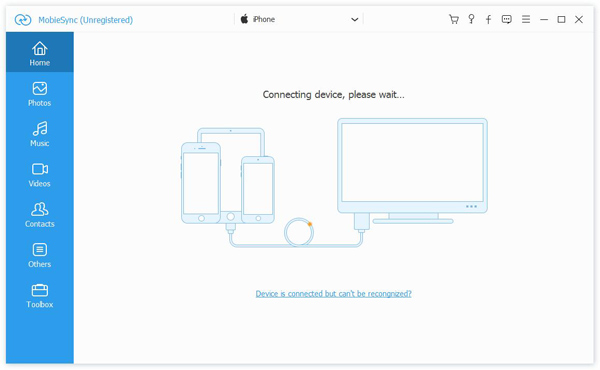
مقالات ذات صلة:
كيفية استيراد ملفات الفيديو إلى iPhone 8 / iPhone X بدون iTunes
كيفية مزامنة iTunes Videos مع iPhone 8 / iPhone X
كيفية نقل موسيقى iTunes إلى iPhone 8 / iPhone X
كيفية نقل الصور من الكمبيوتر إلى iPhone 8 / 7 / 6S
كيفية النسخ الاحتياطي واستعادة iPhone 8 على الكمبيوتر
نقل ملفات الصور / الفيديو / الموسيقى إلى iPhone X
التعليقات
موجه: تحتاج إلى بتسجيل الدخول قبل أن تتمكن من التعليق.
لا يوجد حساب بعد. الرجاء الضغط هنا ل تسجيل جديد.

تحميل ...























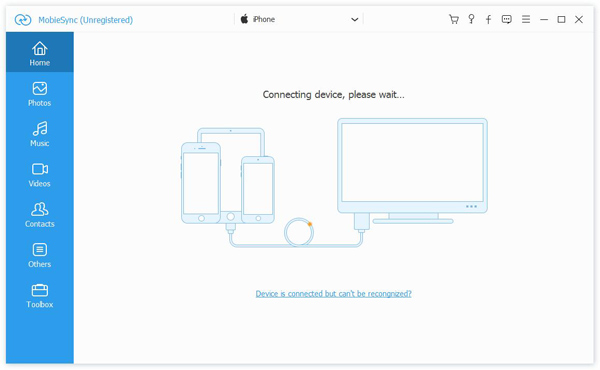








لا تعليق بعد. قل شيئا...